Con un utente robusto -funzionalità amichevoli, LumaFusion è perfetto per aspiranti videografi. Ecco 10 cose che dovresti sapere prima.
Nessun'altra app di editing video mobile è conveniente, ricca di funzionalità e facile da usare come LumaFusion. Abbiamo scritto di come LumaFusion sia la migliore app di editing video per iPad, evidenziando l'inclusione nell'app di funzionalità presenti negli editor non lineari (NLE) più costosi, mantenendo i costi a un pagamento una tantum di $ 30. Ancora più importante, l'app funziona sulla maggior parte dei dispositivi iOS e iPadOS, il che la rende una scelta eccellente per chiunque sia in movimento.
L'accessibilità dell'app, sia nella sua facilità d'uso che nel prezzo, nonché la sua disponibilità su dispositivi mobili Apple, abbassa la barriera all'ingresso per i principianti, i registi indipendenti con un budget limitato e chiunque abbia bisogno di unire alcuni clip insieme. Meglio ancora, funge da strumento didattico per l'apprendimento del linguaggio distinto della modifica dei video. Sebbene l'app sia abbastanza buona per produrre il lavoro del cliente, può anche essere un trampolino di lancio per software più avanzati, come Premiere Pro, DaVinci Resolve o Final Cut Pro. Ma, ne parleremo più avanti.
Ma, per quanto facile possa essere da usare, i nuovi arrivati che non hanno mai utilizzato un NLE potrebbero avere difficoltà a capire come navigare nell'app. Al contrario, gli utenti che hanno una certa esperienza nell'editing di video troveranno la loro strada in pochissimo tempo. Tuttavia, c'è molto da scoprire sotto la facciata adatta ai principianti di LumaFusion, se sei disposto a guardare. Certo, il prezzo di $ 30 è nella fascia più alta dell'App Store, ma, dopo averlo usato negli ultimi mesi, credo che valga ogni dollaro. Se desideri realizzare video di qualsiasi tipo, LumaFusion è la rampa di lancio per realizzarlo.
Di seguito sono elencate le prime dieci cose che vorrei sapere prima di utilizzare LumaFusion. Se non sei sicuro dell'app, che sia a causa dei soldi o della mancanza di funzionalità specifiche, ti consiglio di dare un'occhiata qui sotto. Forse cambierai idea. E, se lo fai, questi dieci fatti dovrebbero aiutarti a comprendere meglio LumaFusion prima apri anche l'app.
1. L'utilizzo di un SSD occupa ancora spazio di archiviazione interno
Clip e file sono visibili da LumaFusion quando si collega un'unità di archiviazione al dispositivo, nel mio caso, un iPad Air 4, ma non è possibile modificare l'unità. Al contrario, l'utilizzo di qualsiasi parte della clip, indipendentemente dalla lunghezza, ne attiva automaticamente il download.
Non avevo intenzione di utilizzare il mio iPad come macchina per l'editing video e ora i miei miseri 64 GB di spazio di archiviazione, più simili a 30 GB dopo aver scaricato app, giochi e contenuti multimediali, limitano ciò che posso fare. Mentre il mio iPad Air 4 è abbastanza potente per modificare clip 4K senza problemi, lo spazio di archiviazione mi impedisce di farlo, poiché i file 4K sono astronomicamente grandi. Posso conviverci, però, fintanto che pulisco il mio disco da tutte le clip dopo ogni modifica. Se prevedi di modificare video lunghi o utilizzare file 4K, fallo su un dispositivo con molto spazio di archiviazione. In alternativa, ci sono due unità che puoi modificare, Gnarbox e WD My Passport Wireless Pro/SSD, ma il loro prezzo elevato mina l'accessibilità economica dell'app.
2. L'esportazione in Final Cut Pro è ora possibile, a pagamento
Non ho mai usato Final Cut Pro X, ma so che esiste un'enorme comunità di utenti dedicati. Uno dei miei videografi preferiti di YouTube, Daniel Schiffer, fa magia assoluta con l'NLE solo per Apple. Cosa c'entra Final Cut Pro con LumaFusion? Bene, puoi esportare progetti come file .zip FCPXML per lavorare su Final Cut Pro. In sostanza, questo ti consente di iniziare a eseguire un montaggio preliminare del filmato in remoto dal tuo iPhone o iPad e trasferirlo sul tuo dispositivo macOS quando sei pronto per l'editing su Final Cut Pro. Nel complesso, il processo è abbastanza fluido. È possibile trasferire il file FCPXML contenente la data della sequenza temporale senza il supporto per risparmiare tempo di archiviazione ed esportazione. Puoi quindi ricollegare il supporto alla timeline durante il caricamento di Final Cut Pro.
Se decidi di esportare il file con il supporto, ci sono alcuni intoppi. Risorse come foto, titoli e musica non sono ricollegabili su Final Cut Pro, quindi dovrai aggiungerle di nuovo. Indipendentemente dall'esportazione con i media o meno, molti effetti, come LUT, Chroma Key ed effetti audio, non sono supportati su Final Cut Pro, il che significa che dovrai aggiungere tutto ciò di nuovo. Un elenco completo di ciò che è supportato è disponibile nella guida di riferimento, che contiene ulteriori informazioni su questo argomento e altro, ne parleremo più avanti. Il video qui sotto contiene una guida pratica sull'esportazione da LumaFusion a Final Cut Pro.
Tutto questo è bello, ma è l'unica funzionalità non inclusa in LumaFusion. Invece, dovrai sborsare altri $ 20 per il privilegio di esportare file FCPXML. Non è l'ideale, davvero, ma considerando quanto costano gli altri NLE, non è un cattivo affare.
3. Puoi esportare direttamente su YouTube o Vimeo
Non c'è bisogno di preoccuparsi. Questo è incluso con l'acquisto di LumaFusion. Una volta terminata la modifica, hai alcune opzioni da esportare. Se desideri caricare il video manualmente, puoi scegliere di esportare il video nel tuo File cartella. Oppure puoi scegliere di esportare su YouTube o Vimeo . Ho fatto il primo due volte a questo punto e non ho avuto problemi.
L'esportazione diretta su YouTube non è esente da difetti. Sebbene tu possa impostare il titolo, la descrizione, la categoria e i tag, farlo è noioso. Se hai intenzione di scrivere una lunga descrizione con codici temporali, link di affiliazione e tutte le altre cose che gli YouTuber stipano lì dentro, non farlo. È meglio accedere a YouTube e modificare invece la descrizione del video. Se hai bisogno di pubblicare immediatamente il video, l'esportazione diretta su YouTube è un'opzione.
4. La correzione del colore è semplicissima
Le fotocamere oggigiorno producono colori intensi, ma possono sempre utilizzare un ritocco. Che si tratti di aumentare l'esposizione per schiarire uno scatto più scuro o aumentare la saturazione per far risaltare i colori, la correzione del colore fa proprio questo:corregge il colore già presente. La correzione del colore su altri NLE può essere complicata, ma la correzione del colore in LumaFusion non lo è.
Il metraggio con correzione del colore inizia nelle Preimpostazioni colore scheda di Colore ed effetti sezione. Ci sono diversi preset tra cui scegliere. Questi preset sono stilizzati e non li userei sui miei video, ma ci sono. Puoi regolare qualsiasi preset a tuo piacimento, anche se è possibile attenuare alcuni di quelli più esagerati. I puristi possono correggere il colore dei filmati grezzi senza l'aiuto di LumaFusion selezionando l'Originale preimpostato. Da lì, è semplice come spostare i cursori fino a quando il colore non sembra corretto. Sono disponibili cursori per esposizione, contrasto, luci, ombre e mezzitoni (Gamma), nonché per saturazione e tonalità. Per un approccio più pesante, ci sono i cursori del colore. Stai attento, però. I cursori sono sensibili ed è facile lasciarsi trasportare. Basta scherzare con i cursori finché non ti sembra giusto. E, se non ti piace, colpisci il cestino per gettarlo e ricomincia da capo.
5. Puoi importare LUT
Mentre la correzione del colore corregge il colore, il color grading cambia il colore dello scatto per cambiare l'atmosfera o l'atmosfera. Su LumaFusion, l'unico modo per ottenerlo è manipolare i cursori dei colori nelle Preimpostazioni colore scheda, ma non è esattamente il modo migliore per farlo. Come ho detto, i tre cursori sono sensibili e anche limitati. LumaFusion non è progettato per il color grading, e va bene. Per fortuna, è possibile applicare LUT in LumaFusion.
Le LUT la scheda include due dozzine di LUT che puoi applicare al tuo metraggio come grado di colore con un clic. Se non hai familiarità con le LUT (tabelle di ricerca), sono fondamentalmente un preset di colore. È possibile regolare l'intensità della LUT spostando il cursore.
Il lotto di LUT gratuiti di LumaFusion include LUT FiLMiC per la gradazione del colore di filmati FiLMiC Log V2 e V3 dall'app FiLMic Pro:questo è un grosso problema per i videografi telefonici. Le restanti LUT vanno bene per cominciare, ma non sono eccezionali, motivo per cui importare le tue LUT è una caratteristica così straordinaria. Sebbene tu possa creare le tue LUT o acquistarle dal tuo YouTuber preferito, abbiamo 13 LUT gratuite da scaricare. Vale la pena ricordare, tuttavia, che non tutte le LUT sono per tutte le fotocamere o situazioni, quindi tienilo a mente mentre le applichi alle riprese. Inoltre, assicurati di correggere il colore prima di applicare una LUT, poiché è importante avere un buon colore prima della gradazione del colore.
6. Audio senza mani con Audio Ducking
Delle quattro schede degli effetti, quella audio è probabilmente la più debole. Gli effetti e i filtri funzionano abbastanza bene, ma l'applicazione dei diversi filtri ed effetti è spesso noiosa. L'uso dell'audio mi fa venire voglia di passare a Resolve, ma c'è un lato positivo. La funzione di riduzione dell'audio regola automaticamente i livelli sonori, abbassando la musica e altri suoni quando un soggetto parla e tornando alla normalità dopo. Se non hai mai fatto alcun audio ducking, è la pratica di regolare i livelli audio quando un soggetto parla.
In genere, dovresti regolare manualmente i livelli audio su altri NLE, ma su LumaFusion, devi solo impostare la traccia con gli altoparlanti come Master traccia e la traccia musicale come Auto traccia nell'Editor audio . LumaFusion rileverà quindi automaticamente quando i soggetti parlano e regolerà automaticamente i livelli. Per modificare la velocità, la soglia e l'ora di inizio e di fine, visita Ducking scheda in Impostazioni menu:si trova nell'angolo in basso a destra dell'app e sembra un punto interrogativo all'interno di un ingranaggio.
7. Creare effetti unici con i fotogrammi chiave è facile
L'animazione degli effetti mediante l'aggiunta di fotogrammi chiave sembra una tecnica avanzata e può essere utilizzata su altri NLE, specialmente con effetti più complicati. Tuttavia, la funzione dei fotogrammi chiave su LumaFusion è facile da comprendere e puoi iniziare a creare effetti immediatamente. Puoi anche salvare quegli effetti per usarli in progetti futuri. Puoi ricreare il famoso effetto Ken Burns in Fit &Frame scheda effetti selezionando una clip, posizionando un fotogramma chiave all'inizio, ingrandendo e posizionando un altro fotogramma chiave alla fine. Quando riproduci il clip, vedrai che ingrandisce gradualmente l'immagine.
Quasi tutti gli effetti sull'app possono essere animati con fotogrammi chiave, aprendo la possibilità di modifiche più creative. Volevo che il mio titolo facesse un ingresso su un video su cui stavo lavorando, quindi l'ho animato per farlo scorrere seguendo il tutorial sopra. Poiché l'ho salvato, posso usarlo nel mio prossimo progetto. Vale la pena scherzare con i fotogrammi chiave per vedere cosa puoi inventare. Ad esempio, ho preso la sfocatura gaussiana e l'ho sfumata lentamente per attirare l'attenzione sul titolo. C'è così tanto altro che puoi fare con i fotogrammi chiave e di solito mi sbalordisce che l'app costa $ 30.
8. Puoi modificare il layout e lavorare in modalità orizzontale o verticale
Sembra un testo di marketing standardizzato, ma è vero:tu può funzionare come vuoi. Puoi utilizzare LumaFusion su iPhone e iPad in modalità orizzontale o verticale, con il dito, la penna, la tastiera, il trackpad o il mouse. Puoi persino modificare il layout dell'area di lavoro selezionando uno dei sei layout dell'area di lavoro disponibili.
Ascolta, lavorare in modalità verticale su un iPhone non è qualcosa che farei, principalmente perché non possiedo detto iPhone, ma tu Potere. Fallo. E, se non ti piace dove si trova la finestra multimediale, cambia il layout. È così semplice. Preferisco lavorare sull'iPad usando la mia custodia Logitech Folio Touch, che include una tastiera e un trackpad, ma sono noto per usare un mouse. Inoltre, uso spesso il touchscreen per un controllo più preciso della timeline o dei cursori. Il livello di controllo interattivo che LumaFusion offre agli utenti dovrebbe essere la regola, non l'eccezione.
9. Alzare la guida alle scorciatoie da tastiera è una mossa professionale
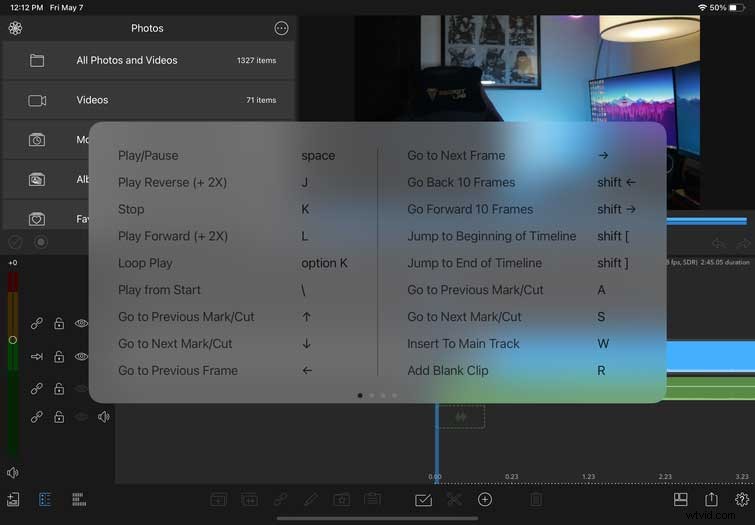
Per gli utenti touchscreen, LumaFusion fa un buon lavoro nel rendere tutto accessibile con il tocco:dovrai solo imparare cosa fa ogni icona. Ci sono anche un sacco di gesti tattili. La maggior parte delle icone sono facilmente decifrabili. Gli utenti di tastiera e trackpad/mouse possono fare clic sulle stesse icone o utilizzare le scorciatoie da tastiera. Con una quantità limitata di spazio di archiviazione nella mia neocorteccia, anch'io temo di apprendere nuove scorciatoie software. Fortunatamente, LumaFusion ha una sorta di pratico cheat sheet.
Tenendo premuto il comando per alcuni secondi fa apparire una sovrapposizione con tre pagine di scorciatoie da tastiera. Tutto ciò che devi sapere è sul cheat sheet, quindi usalo spesso. Non ho memorizzato tutte le scorciatoie e probabilmente non lo farò mai, quindi sono contento che la guida alle scorciatoie da tastiera sia a portata di clic.
10. Sblocca tutto il potenziale con la Guida di riferimento
Se ritieni che la guida alle scorciatoie sia utile, per citare la famosa canzone dei BTO, "Non hai ancora visto niente". Non ho l'abitudine di leggere manuali di software o di ascoltare BTO, onestamente, ma questo dovresti leggerlo da cima a fondo. Non è lungo e si assicurano di coprire tutto mantenendolo conciso. Esistono due versioni della guida, una PDF e una online, entrambe visualizzabili qui. C'è anche questa versione, che è solo leggermente obsoleta ma ha un formato migliore. Il primo è perfetto per il download da visualizzare sul lettore PDF del tuo dispositivo, mentre il secondo è migliore se vuoi essere in grado di cercare e visualizzare video tutorial.
Indipendentemente da ciò, entrambi hanno le stesse informazioni e leggerle ti renderà un editore migliore. Forse non hai bisogno di leggere tutto, ma se hai problemi con qualcosa, dai un'occhiata alla guida prima andando su YouTube per le stesse risposte.
